浏览器收藏夹消失了怎么恢复?
更新日期:2023-09-22 20:16:31
来源:系统之家
手机扫码继续观看

浏览器收藏夹消失了怎么恢复? 我们平时都会把喜欢的网站收藏起来,方便下次浏览,那不小心把浏览器删了该怎么办呢?下面,小编就为大家介绍下浏览器收藏夹消失了恢复方法。
1、鼠标移到浏览器的收藏栏如后点击鼠标右键,跳出设置窗。再点击“管理收藏夹”。
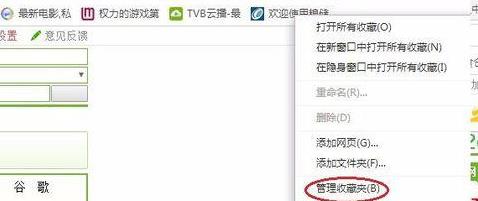
2、进入管理收藏夹页面后点击“导入/导出”。调出导入/导出窗口,再点击“导出”。
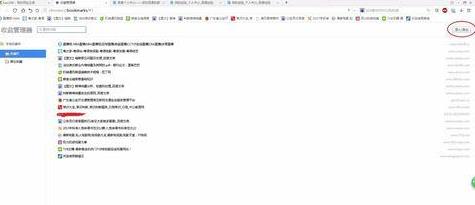
3、此时会弹出一个另存为的窗口,选择要储存的盘,命名要储存的内容,然后点击保存。
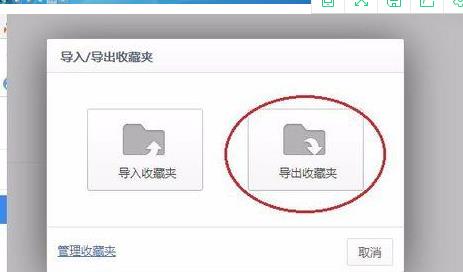
4、我们打开刚刚选择的盘,就会看到一个xxxx.html的文件了,这个就是收藏夹的内容。
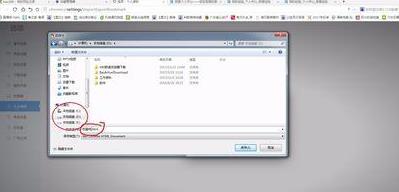
5、有了这个文件,以后我们怎么导入到浏览器的收藏夹呢?重复第一、二步,而第二步选择的是“导入”,然后弹出一个窗口,这时我们选择“从HTML文件导入”。

6、然后弹出一个打开窗口,然后选择刚才保存的“收藏夹.html”文件,点击打开,这样内容就会自动导入到浏览器收藏夹。
该文章是否有帮助到您?
常见问题
- monterey12.1正式版无法检测更新详情0次
- zui13更新计划详细介绍0次
- 优麒麟u盘安装详细教程0次
- 优麒麟和银河麒麟区别详细介绍0次
- monterey屏幕镜像使用教程0次
- monterey关闭sip教程0次
- 优麒麟操作系统详细评测0次
- monterey支持多设备互动吗详情0次
- 优麒麟中文设置教程0次
- monterey和bigsur区别详细介绍0次
系统下载排行
周
月
其他人正在下载
更多
安卓下载
更多
手机上观看
![]() 扫码手机上观看
扫码手机上观看
下一个:
U盘重装视频












